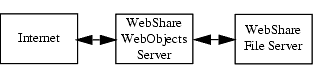3.1 Verschiedene Serveraufbauten
3.1.1 Allgemeiner Überblick
WebShare beinhaltet im Grunde genommen zwei Server: den WebShare WebObjects Server und den WebShare File Server. Ziel ist es, einen vielseitigen und leistungsfähigen Dateizugriff über das Internet bei gleichzeitiger Isolation des Fileservers vom Internet zu gewährleisten. Dies wird durch einen so genannten zweistufigen Serveraufbau erreicht, wobei der WebShare WebObjects Server als Medium zwischen dem Internet und dem WebShare File Server fungiert:
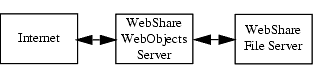
Wenn sich Benutzer am WebShare Server anmelden, dann haben sie sich eigentlich nur am WebShare WebObjects Server, der ja mit dem Internet verbunden ist, angemeldet. Der WebShare WebObjects Server bietet ein hohes Maß an Sicherheit, da auf ihm weder Daten und Passwörter noch Informationen über die Konfiguration gespeichert sind. Der WebShare WebObjects Server nimmt lediglich Anfragen entgegen und leitet sie über ein nicht-öffentliches Protokoll an den WebShare File Server weiter. Der Fileserver prüft die Anfragen und startet dann mit den individuellen Zugriffsrechten für jeden Benutzer einen separaten Prozess. Dadurch können Benutzer lediglich auf die Dateien und Verzeichnisse zugreifen, für die sie die Berechtigung im Dateisystem haben. Der WebShare File Server leitet den angeforderten Inhalt an den WebShare WebObjects Server weiter, der seinerseits dynamische HTML-Seiten für die Benutzer erzeugt. Dadurch können Benutzer den Fileserver "sehen", ohne tatsächlich direkt mit ihm verbunden zu sein.
Idealerweise sollte der WebShare WebObjects Server auf einem eigenen Server installiert werden, sodass alle anderen Ports und Dienste deaktiviert werden können. Der WebShare File Server ist dann auf dem Server installiert, der den tatsächlichen Inhalt der Daten, die gemeinsam genutzt werden sollen, enthält. Die folgenden Abschnitte demonstrieren detailliert die verschiedenen Möglichkeiten von Server- und Firewallkonfigurationen. Zusätzliche Sicherheitsdetails werden in Kapitel
8 "Sicherheit" besprochen.
3.1.2 Software-Firewall (Internet)
Eine Software-Firewall kann direkt auf dem WebShare WebObjects Server konfiguriert werden (Abb.
1). Sie darf nur eingehende HTTP-Verbindungen zum Port 2009 zulassen. Andere Ports auf diesem Server dürfen aus dem Internet via HTTP nicht erreichbar sein, sodass ein hohes Maß an Sicherheit gewährleistet ist. Die Konfiguration der Software-Firewall kann auf der Mac OS X Plattform über
Systemeinstellungen > Sharing vorgenommen werden.
Des Weiteren benötigt der WebShare WebObjects Server zwei Netzwerkkarten; eine für die Verbindung zum Internet, die andere zum Intranet. IP-Routing muss auf der Firewall deaktiviert sein.
Abb. 1: Software-Firewall zum Internet
|
|
3.1.3 Hardware-Firewall (Internet)
Eine andere Möglichkeit ist die Realisierung einer Hardware-Firewall zwischen dem Internet und dem WebShare WebObjects Server (Abb.
2). Wie schon in Kapitel
3.1.2 "Software-Firewall (Internet)" beschrieben, darf die Firewall nur eingehende HTTP-Verbindungen auf den Port 2009 zulassen. Bei diesem Aufbau würde schon eine Netzwerkkarte sowohl für die Verbindung zum Internet als auch zum Intranet genügen, jedoch bieten zwei Netzwerkkarten ein höheres Maß an Sicherheit. Auch hier muss das IP-Routing auf der Firewall deaktiviert sein.
Abb. 2: Hardware-Firewall zum Internet
|
|
3.1.4 Hardware-Firewall (Intranet)
Eine Hardware-Firewall kann auch zwischen den WebShare WebObjects Server und das Intranet geschaltet werden. Sie sollte nur eingehende Verbindungen auf die Ports 2010-2015 zulassen. Zusätzlich sollte eine Software-Firewall ausschließlich eingehende HTTP-Anfragen auf den Port 2009 gestatten (Abb.
3). Für diesen Aufbau werden zwei Netzwerkkarten benötigt, eine für die Verbindung zum Internet und die andere zum Intranet. IP-Routing muss auf der Firewall deaktiviert sein.
Abb. 3: Hardware-Firewall zum Intranet
|
|
Bei der so genannten Ein-Server-Lösung (Abb.
4) sind der WebShare WebObjects Server und der WebShare File Server auf derselben Maschine installiert. Bei diesem Aufbau muss die Hardware-Firewall eingehende HTTP-Verbindungsanfragen, die nicht auf Port 2009 zeigen, ablehnen.
Abb. 4: Ein-Server-Lösung
|
|
3.2 Installation des WebShare WebObjects Servers
3.2.1 Systemvoraussetzungen
Für die Installation des WebShare WebObjects Servers gelten die folgenden Systemvoraussetzungen:
- Jede von HELIOS unterstützte Server-Plattform sowie Windows 2000 Workstation1 oder neuer.
Unterstützte Plattformen finden Sie unter der URL:
http://www.helios.de/support/platforms.html
- Die Programmiersprache Perl (Version 5.0.5 oder neuer) muss installiert sein
- Java 1.4.1 Runtime oder neuer
- 32 MB RAM; 2 MB pro aktivem Client
- WebObjects 5.2.2 Deployment
(in Mac OS X Server enthalten)
Hinweis: Wenn Sie WebShare in einem zweistufigen Serveraufbau benutzen, sollten Sie auf dem WebShare WO Server nur HELIOS Base, den WebShare WebObjects Server sowie die WebObjects Lizenz installieren. Auf dem WebShare File Server werden dann HELIOS Base und der WebShare File Server installiert.
3.2.2 Apple WebObjects 5.2 Lizenz
Der WebShare WebObjects Server benötigt ein lizenziertes Apple WebObjects Produkt. Allerdings ist die Installation des Apple WebObjects Runtime nicht erforderlich, da alle benötigten Komponenten bereits im WebShare ".war"-Programm enthalten sind.
Melden Sie sich als Benutzer "root" an und geben Sie die Apple WebObjects Deployment Lizenz ein:
# cd /usr/local/helios
# cd var/conf
# echo "your-apple-deployment license">"WOLicense.key"
Die Apple WebObjects Deployment Lizenzen haben folgendes Format:
B-323-XXX-XXX-XXX-XXX-XXX-XXX-XXX-XXX
Nach Eingabe der Lizenz führen Sie die Befehle "srvutil stop websharewoa" und "srvutil start websharewoa" aus, sodass der Server neu startet. Danach sollte der Prozess "websharewoa" laufen. Sie können dies mit dem Kommando "srvutil status" überprüfen. Etwaige Fehlermitteilungen werden in die Systemmeldungen geschrieben.
3.2.3 Apple WebObjects Lizenz in Mac OS X Server enthalten
Die WebObjects 5.2.x Lizenz ist bereits im Produkt Apple Mac OS X Server 10.2 und 10.3 enthalten. Unter Mac OS X Server ist deshalb der Erwerb einer WebObjects Produktlizenz nicht erforderlich, da WebShare diese automatisch erkennt und verwendet.
3.2.4 Installation der Software und der Lizenz
Die Installation des WebShare WebObjects Servers erfolgt auf die gleiche Art und Weise wie die Standard HELIOS Softwareinstallation, welche detailliert in den Kapiteln 4.1.5 und 4.1.6 "Softwareinstallation" im HELIOS Base Handbuch beschrieben wird.
3.2.5 Die Installation überprüfen
Sie sollten sich die Mühe machen und prüfen, ob die Installation des WebShare WebObjects Servers erfolgreich war:
Führen Sie auf der Kommandozeile den Befehl "srvutil status" aus (siehe Kapitel 9.1 "srvutil" im HELIOS Base Handbuch):
Service Status PID When Restarts
srvsrv Running 27710 Tue 14:08
desksrv Running 27712 Tue 14:08
slpsrv Running 27713 Tue 14:08
admsrv Running 27714 Tue 14:08
afpsrv Running 27715 Tue 14:08
mailsrv Running 27716 Tue 14:08
papsrv Running 27717 Tue 14:08
pcshare Running 27718 Tue 14:08
lpd Running 27730 Tue 14:08
opisrv Running 27731 Tue 14:08
scriptsrv Running 27732 Tue 14:08
termsrv Running 27719 Tue 14:08
timesrv Running 27720 Tue 14:08
websharesr Running 27721 Tue 14:08
websharewo Running 27722 Tue 14:08
Das Ergebnis der Stausabfrage zeigt, dass der Prozess "websharewoa" läuft. Falls "websharewoa" nicht laufen sollte, überprüfen Sie die Systemmeldungen auf Fehlermeldungen.
Hinweis: Sie können zur Überprüfung der Installation auch das Programm "HELIOS Services" (Ordner Programme) verwenden. Dieses wird auf Mac OS X Plattformen als Komponente von HELIOS Base sowohl auf dem WebShare WebObjects Server als auch auf dem WebShare File Server installiert.
Anhand der folgenden Schritte können Sie überprüfen, ob der WebShare WebObjects Server auch von "außerhalb" zu erreichen ist:
Geben Sie in Ihrem Browser folgende URL ein:
http://<Hostname>:2009
Wenn Sie die HELIOS WebShare Startseite sehen, war die Installation erfolgreich und alle anderen Module sollten ebenfalls problemlos funktionieren.
Wenn die Eingabe der URL zu einer Fehlermeldung führt, versuchen Sie es mit der folgenden Variante:
http://<DNS-Name>:2009
Beispiel: http://meinserver.com:2009
Wenn dies auch nicht funktioniert, können Sie noch folgenden Versuch starten:
http://<IP-Adresse>:2009
Beispiel: http://172.16.0.8:2009
Falls die Eingabe der URL mit der expliziten IP-Adresse erfolgreich ist, der "Hostname" und der "Webservername" jedoch nicht zum Erfolg führen, dann war die Installation des WebShare WebObjects Servers zwar erfolgreich, Sie könnten jedoch ein Problem in der DNS-Konfiguration haben.
Überprüfen Sie bitte dann, ob der Webserver (Port 2009) von außerhalb erreicht werden kann z. B. über "telnet":
outsidehost$ telnet meinserver.com 2009
Trying...
Connected to meinserver.com.
Escape character is '^]'.
Wenn diese Eingabe nur zu der Angabe führt, dass der Host unbekannt ist, dann versuchen Sie es mit der expliziten Angabe der IP-Adresse des Servers:
outsidehost$ telnet 172.16.0.8 2009
Trying...
Connected to 172.16.0.8.
Escape character is '^]'.
Wenn auch dies fehlschlägt, versuchen Sie direkt auf dem WebShare WebObjects Server Folgendes:
$ telnet localhost 2009
Trying 127.0.0.1...
Connected to localhost.
Escape character is '^]'.
Verlassen Sie das Programm "telnet" mit der Tastenkombination
Ctrl-] und geben Sie anschließend
close ein.
Hinweis: Die in den oben aufgeführten Arbeitsanweisungen verwendeten Hostnamen und IP-Adressen sind lediglich Beispiele!
Hinweis: Standardmäßig erlaubt der WebShare WebObjects Server Verbindungen zu allen WebShare File Server Hosts. Durch Setzen der Präferenz WSAllowedHostNames (Kapitel 6.5 "Präferenzen") können Sie jedoch den Zugang auf dort explizit angegebene WebShare File Server beschränken.
3.3 Installation des WebShare File Servers
3.3.1 Systemvoraussetzungen
Für die Installation des WebShare File Servers gelten die folgenden Systemvoraussetzungen:
- Jede von HELIOS unterstützte Server-Plattform sowie Windows 2000 Workstation2 oder neuer.
Unterstützte Plattformen finden Sie unter der URL:
http://www.helios.de/support/platforms.html
- Die Programmiersprache Perl (Version 5.0.5 oder neuer) muss installiert sein
- 32 MB RAM; 2 MB pro aktivem Client
- Jeder Server, der Dateien über WebShare öffentlich zugänglich macht, benötigt eine WebShare File Server Lizenz
3.3.2 Installation der Software und der Lizenz
Die Installation des HELIOS WebShare File Servers erfolgt auf die gleiche Art und Weise wie die Standard HELIOS Softwareinstallation, welche detailliert in den Kapiteln 4.1.5 und 4.1.6 "Softwareinstallation" im HELIOS Base Handbuch beschrieben wird.
Geben Sie die Lizenz gemäß der Beschreibung in den Kapiteln 4.3.1 und 4.3.3 "Eingabe einer neuen Lizenz" im HELIOS Base Handbuch ein.
3.3.3 Die Installation überprüfen
Sie sollten sich die Mühe machen und prüfen, ob die Installation des WebShare File Servers erfolgreich war:
Führen Sie auf der Kommandozeile den Befehl "srvutil status" aus (siehe Kapitel 9.1 "srvutil" im HELIOS Base Handbuch):
Service Status PID When Restarts
srvsrv Running 27710 Tue 14:08
desksrv Running 27712 Tue 14:08
slpsrv Running 27713 Tue 14:08
admsrv Running 27714 Tue 14:08
afpsrv Running 27715 Tue 14:08
mailsrv Running 27716 Tue 14:08
papsrv Running 27717 Tue 14:08
pcshare Running 27718 Tue 14:08
lpd Running 27730 Tue 14:08
opisrv Running 27731 Tue 14:08
scriptsrv Running 27732 Tue 14:08
termsrv Running 27719 Tue 14:08
timesrv Running 27720 Tue 14:08
websharesr Running 27721 Tue 14:08
websharewo Running 27722 Tue 14:08
Das Ergebnis der Stausabfrage zeigt, dass der Prozess "websharesrv" läuft.
Hinweis: Sie können zur Überprüfung der Installation auch das Programm "HELIOS Services" (Ordner Programme) verwenden. Dieses wird auf Mac OS X Plattformen als Komponente von HELIOS Base sowohl auf dem WebShare WebObjects Server als auch auf dem WebShare File Server installiert.
Anhand der folgenden Schritte können Sie überprüfen, ob der WebShare File Server auch von "außerhalb" zu erreichen ist (verwenden Sie den korrekten Hostnamen oder die IP-Adresse anstelle von "helioshost"):
Escape character is '^]'.
Verlassen Sie das Programm "telnet" mit der Tastenkombination
Ctrl-] und geben Sie anschließend
close ein.
Wie das obige Beispiel zeigt, ist der WebShare File Server Port (2010) erreichbar.